JOBO PDJ100 Manuel utilisateur
PDF
Herunterladen
Dokument
PDJ100 / PDJ105 10,4” Photo Display Mode d’emploi Table des matières 1. Contenu de la livraison .................................................................................................. 2 2. Introduction : Liaisons et boutons................................................................................ 2 3. Télécommande et boutons de commande...................................................................... 3 4. Premiers pas ................................................................................................................... 4 4.1. Branchement et mise en service de l’appareil............................................................ 4 4.2. Menu principal ............................................................................................................ 4 4.3. Sélection de l’espace mémoire.................................................................................... 5 4.4. Fichiers et structure des classeurs.............................................................................. 5 5. Afficher des photos ........................................................................................................ 6 5.1. Barre d’infos Image..................................................................................................... 6 5.2. Mode Photo miniature ................................................................................................ 6 5.3. Réglages de l’écran ..................................................................................................... 6 6. Mode Texte ..................................................................................................................... 6 7. Mode Edition .................................................................................................................. 7 8. Mode Setup..................................................................................................................... 7 9. Calendrier ....................................................................................................................... 7 10. Branchement sur un PC / Transfert de fichiers ........................................................... 7 11. Le format idéal d’images.............................................................................................. 8 12. Caractéristiques techniques ......................................................................................... 8 13. Service et assistance .................................................................................................... 8 �������������������������������� Page 1 Nous vous remercions de vous être décidé(e) en faveur de l’achat de l’écran pour photos JOBO 10,4“. L’écran pour photos 10.4” est la solution idéale pour conserver vos souvenirs de façon vivante. L’écran plat en couleurs à haute résolution a été mis au point pour présenter vos photos numériques sur écran en tant que photo individuelle, dans le cadre d’un diaporama ou sous forme de photos miniatures. 1. Contenu de la livraison La livraison contient les éléments suivants : � Ecran JOBO 10,4’’ pour photos numériques � Manuel concis d’utilisation � Bloc d’alimentation électrique � Câble USB � Télécommande 2. Introduction : Liaisons et boutons Pour vous permettre de trouver les bons éléments de commande, nous avons numéroté les boutons. Dans le présent manuel nous faisons référence à ces numéros pour vous faciliter l’utilisation de l’appareil. 1 Témoin lumineux d’état Bleu = en service 2 Boutons de commande 4 Commutateur Marche/Arrêt 5 Alimentation en courant Port USB de liaison avec le PC 6 Port USB OTG 7 SD/MMC/MS/xD 8 Fente d’insertion pour cartes CF 9 Page 2 �������������������������������� 3. Télécommande et boutons de commande Bouton Fonction N° 10 POWER Met l’appareil en service / hors service 11 MUTE Met le son hors service* 12 PHOTO Appel du mode Photo 13 MUSIC Appel du mode Musique* 14 MOVIE Appel du mode Vidéo*1 15 REPEAT Répétition 16 16:9/4:3 Alterne entre 16:9 et 4:3 17 ROTATE Effectue une rotation de l’écran de 90° 18 ZOOM Agrandir l’image / Zoom 19 VIEW Mode image miniature/ Plein écran 20 SETUP Appel du menu SETUP 21 MENU Appel du menu principal 22 AV / LCD Alterne entre AV et LCD 23 SLIDE SHOW Démarre le diaporama 24 OSD 1 Appel de la barre d’infos Image 25 Déplacer vers le HAUT 26 Déplacer vers le BAS 27 Déplacer vers la GAUCHE 28 Déplacer vers la DROITE 29 ENTER Confirmer 30 VOL+ Volume sonore (plus fort)* 31 VOL- Volume sonore (moins fort)*1 1 32 Présentation/Pause 33 Stop 34 Avance rapide 35 Retour rapide 42 Retour / Quitter le menu EXIT *1 Ces boutons n’ont une fonction que si vous avez acheté UP 36 DOWN 37 ENTER 38 LEFT 39 RIGHT 40 EXIT 41 et installé Multimedia Update. (Boutons placés au dos de l’appareil) Page 3 �������������������������������� 4. Premiers pas 4.1. Branchement et mise en service de l’appareil Branchez le câble d’alimentation livré avec l’appareil d’un côté sur une prise de courant et de l’autre côté sur l’écran pour photos (n° 5) an. Mettez ensuite l’écran pour photos en service en actionnant le commutateur « Marche/Arrêt » (n° 4). L’écran pour photos démarre avec l’écran de démarrage JOBO : Au bout de 2 secondes, l’appareil commute automatiquement sur le menu principal : 4.2. Menu pr incipal Le menu principal vous donne une vue d’ensemble des fonctions entre lesquelles vous pouvez (28) vous pouvez sélectionner (27) (26) (25) choisir. Avec les touches de fonction l’option souhaitée. Un cadre entourant le symbole correspondant montre que celui-ci est sélectionné. Pour le choisir, confirmez avec la touche « ENTER » (29; 38). Vous disposez des options suivantes : � Picture – Mode Image � Text – Mode Texte � Edit – Mode Edition � Setup – Mode Setup � Calendar – Affichage du calendrier Page 4 �������������������������������� 4.3. Sélection de l’espace mémoire Une fois que vous avez sélectionné le mode Image, Texte ou Edition, choisissez dans la prochaine démarche l’espace mémoire sur lequel vous désirez travailler. L’écran pour photos reconnaît automatiquement si une carte à mémoire est insérée. Lorsqu’une carte à mémoire est insérée, le symbole correspondant est coloré en rouge. Pas de carte insérée Une carte est insérée Une carte est insérée et sélectionnée (28) vous pouvez passer d’une possibilité de (25) (26) (27) Avec les touches de fonction choix à l’autre. Pour confirmer actionnez la touche « Enter » (29; 38). Menu Sélection de l’espace mémoire 4.4. Fichiers et str ucture des c lasseur s Les cadres PDJ100 et PDJ105 disposent d’une structure des classeurs et peuvent donc représenter tous les classeurs et sous-classeurs d’un support d’information raccordé ainsi que de la mémoire interne. Une fois que vous avez sélectionné l’espace mémoire à partir duquel vous travaillez, l’appareil vous montre dans la prochaine étape les classeurs et la structure des fichiers du support. Jobo_sample_1.jpg Jobo_sample_2.jpg Jobo_sample_3.jpg Fichiers et structure des classeurs (28). (27) (26) (25) Vous pouvez vous déplacer dans cette structure à l’aide des touches (25) Vous vous déplacez vers le haut et vers le bas dans la structure des fichiers avec les touches (27) vous parvenez au classeur hiérarchiquement supérieur, avec (26). Avec la touche et (28) vous vous rendez à un niveau inférieur de classeurs. Pour afficher une photo, confirmez tout �������������������������������� Page 5 simplement avec « ENTER » (n° 29), ceci a également pour effet d’activer le diaporama. Appuyez sur „ENTER” pendant que vous vous trouvez sur un classeur et vous pénétrerez ainsi dans le classeur. 5. Afficher des photos Pour contempler des photos, sélectionnez dans le menu principal du PDJ100 ou du PDJ105 la fonction « PICTURE » (3.2); optez ensuite pour l’espace mémoire à partir duquel vous souhaitez montrer les photos (3.3). Vous vous trouvez désormais dans la structure des fichiers et classeurs; sélectionnez ici une photo et confirmez avec « ENTER » (n° 29). La photo est affichée et le diaporama commence automatiquement. 5.1. Barre d’infos Image Pendant que des photos sont affichées, vous pouvez sélectionner la Barre d’infos Image en appuyant sur la touche « OSD » (n° 24). Dans ce menu, vous pouvez vous déplacer vers la gauche (28). (27) et vers la droite avec avec la touche 1. 2. 3. 4. 5. 6. 7. 8. 9. 10. Barre d’infos Image Les symboles de la Barre d’infos Image ont les fonctions suivantes : 1. Affichage de l’état - Présentation ou Pause; pas d’autre fonction 2. Présentation/Pause - Activer / Changer avec la touche « Enter » n° 29 3. Stop - Retour/Quitter le menu vers Structure fichiers et classeurs 4. Tourner la photo - Rotation de la photo de 90° avec la touche « Enter » (n° 29) 5. Agrandir la photo - Activer avec la touche « Enter » n° 29 6. Photo précédente - Activer avec la touche « Enter » n° 29 7. Photo suivante - Activer avec la touche « Enter » n° 29 8. Informations sur la photo - Activer avec la touche « Enter » n° 29 9. Affichage photo miniature - Activer avec la touche « Enter » n° 29; 9 photos (3*3) 10. Résolution de la photo - pas d’autre fonction Lorsque le cadre est relié à une imprimante, un symbole supplémentaire d’imprimante apparaît. Si vous confirmez ce symbole, la photo est sortie sur l’imprimante. 5.2. Mode Photo minia ture Pendant que des photos sont affichées sur l’appareil, vous pouvez passer dans le mode Photo miniature en actionnant la touche « VIEW » (n° 19). Toutes les photos qui se trouvent dans la liste du moment considéré sont alors affichées en format miniature. Un cadre de couleur lilas montre que (25) pour vous déplacer vers le la photo est sélectionnée. Déplacez ce cadre avec les touches (28) (26) pour vous déplacer vers le bas, (27) pour vous déplacer vers la gauche et haut, pour vous déplacer vers la droite. Appuyez sur « Enter » (n° 29.) pour afficher en plein écran la photo sélectionnée. 5.3. Réglages de l’écran Pendant que des photos sont affichées, vous pouvez modifier les réglages de l’écran. Vous disposez de possibilités de réglage en ce qui concerne le contraste, la luminosité et les couleurs. Pour (n° 25). Vous pouvez réduire les valeurs parvenir au menu correspondant, actionnez la touche (28). Une fois que (27) et augmenter les valeurs avec la touche avec la touche de fonction vous avez procédé aux réglages, quittez le menu avec la touche « ENTER » (n° 29) ou « MENU » (n° 21). 6. Mode Texte Les modèles PDJ100 et PDJ105 ont la possibilité d’afficher des fichiers de texte (.txt). Pour ce faire, sélectionnez la fonction « Text » (3.2) dans le menu principal. Choisissez ensuite l’espace mémoire (3.3). Vous vous trouvez désormais dans la structure des fichiers et des classeurs. Sélectionnez un fichier de texte et confirmez avec “ENTER” (n° 29). Le texte est alors affiché. Vous pouvez faire �������������������������������� Page 6 défiler les pages du texte vers le haut avec la touche (25) et vers le bas avec la touche (26). Avec les touches (28) vous pouvez feuilleter le texte page par page en avant et en (27) et arrière. 7. Mode Edition Le mode Edition vous permet d’effacer des fichiers sur la mémoire interne ainsi que sur des cartes à mémoire. 8. Mode Setup Sélectionnez dans le menu principal l’option « SETUP » et confirmez avec « Enter » (n° 29). Dans le menu SETUP, vous pouvez régler différentes fonctions du PDJ100/PDJ105. Dans ce menu, vous (25), vers le bas avec (26), vers la gauche pouvez vous déplacer vers le haut avec la touche avec (27) et vers la droite avec (28). Ce choix est ensuite confirmé avec la touche « Enter » (n° 29). a. Sélection de la lan gue Vous pouvez régler la langue du menu sur les langues suivantes : anglais, allemand, français, espagnol, néerlandais, portugais, italien ou chinois. Appuyez sur (25) ou (26) pour sélectionner la langue et confirmez avec « ENTER » (29). Pour quitter le menu, appuyez sur (26). b. Réglages Ph ot os / Op tio ns Diaporam a Dans ce menu, vous pouvez régler la vitesse de transition ainsi que les effets de transition du diaporama.. c. Heure / Date Vous pouvez régler ici l’heure et la date du système. Appuyez sur (27) (28) pour parvenir au paramètre que vous souhaitez régler : année, mois, jour, heure, minute, 12h/24h. Avec les touches (25) (26) vous pouvez régler les valeurs; avec la touche « ENTER » (Nr. 29) vous quittez le menu. d. Réglages du réveil Cette option vous permet de régler le réveil de l’appareil. e. Mode de dé marrage Vous pouvez ici régler les options de démarrage, à savoir menu principal, photo, calendrier ou mode Edition. f. Réglages de l’écran Réglez ici le contraste, la luminosité et la couleur de l’écran. g. Rétablir les r églages d’ origine Rétablissez les réglages d’origine de l’appareil. h. Version firmware Vous montre quelle est la version actuellement installée du firmware. 9. Calendrier En mode calendrier, l’heure et l’heure de réveil sont affichées en plus d’un calendrier mensuel. Sélectionnez la fonction « Calendar » dans le menu principal et confirmez avec –« ENTER ». Le calendrier est alors affiché. Pour quitter le mode Calendrier, appuyez sur « Menu » (n° 21) sur la télécommande. 10. Branchement sur un PC / Transfert de fichiers Des photos peuvent également être transmises en transfert direct d’un PC sur l’écran pour photos. Pour ce faire, raccordez le PC et l’écran pour photos à l’aide du câble USB joint. Branchez la petite prise sur le port USB 1 (n° 6) et la grande prise sur l’ordinateur. Si vous mettez maintenant l’appareil en service, il est automatiquement reconnu par le PC. La mémoire interne et les emplacements pour cartes mémoire sont eux aussi reconnus automatiquement comme des supports de données amovibles. Vous pouvez donc déplacer la photo par « glisser-déposer » (DRAG and DROP). L’écran pour photos peut afficher des fichiers JPG. Les autres formats ne sont pas admis. Pendant que l’appareil est relié au PC, le symbole « Connecting PC… » apparaît sur l’écran. Pendant �������������������������������� Page 7 cette période, les autres fonctions sont bloquées de même que la télécommande et les boutons de commande. 11. Le forma t idéal d’ima ges Vous pouvez copier n’importe quelle image JPG Bild sur la mémoire interne; toutefois pour pouvoir enregistrer le plus grand nombre possible d’images sur la mémoire interne, il est judicieux d’enregistrer les photos avec la résolution optimale de l’écran, à savoir 640x480 Pixel. Vous pouvez procéder à la conversion des photos avec le programme gratuit FastStone Photo Resizer. Il s’agit d’un programme de traitement par lots permettant de changer l’échelle des photos en quelques clics seulement. FastStone Photo Resizer est un convertisseur d’image et un programme d’adaptation du format des images qui a pour objectif de donner aux utilisateurs la possibilité de convertir, de renommer des images, d’en adapter la taille, de les recouper, de leur faire effectuer une rotation, d’en modifier la profondeur des couleurs, de leur ajouter un texte et d’y insérer un filigrane. Ces fonctions peuvent également toutes se réaliser en procédure de traitement par lots. Vous pouvez télécharger ce programme sur le site Web de JOBO : http://www.jobo.com/jobo_service/digital/files/photo_display 12. Caractéristiques techniques Type d’écran TFT true color LCD Rapport de côtés 4:3 Taille de l’écran 10.4 inch / 26,42 cm Résolution 640x480 Contraste Adaptateur réseau 300:1 USB 2.0 High-Speed: 480Mbps USB OTG (PDJ105) CF/ SD/ MS/ MMC/ XD PDJ100 = 128 MB PDJ105 = 512 MB AC adapter, Output: DC12V/1.5-2A Formats d’image admis JPEG, BMP Boutons de commande 6 touches sur PDJ10x Télécommande Télécommande à infrarouge Durée d’utilisation conseillée Pas plus de 8 heures Port USB Supports d’information admis Mémoire interne 13. Service et assistance Si vous avez des questions à nous poser sur nos produits ou si vous avez besoin d’aide, vous pouvez volontiers vous adresser à notre service technique : JOBO AG Kölner Strasse 58 D-51645 Gummersbach Tel. +49 (0) 2261 545 - 72 Fax: +49 (0) 2261 545 - 42 E-mail: support@jobo.com Web: http://www.jobo.com Toutes modifications techniques réservées! STS 12-2007 �������������������������������� Page 8 ">
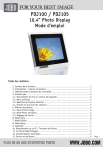
Öffentlicher Link aktualisiert
Der öffentliche Link zu Ihrem Chat wurde aktualisiert.